So exportieren Sie Kontakte vom iPhone 6
In der heutigen Zeit der Informationsexplosion ist die Datensicherung besonders wichtig. Als klassisches Modell wird der Apple 6 noch immer von vielen Nutzern genutzt. Wie man Kontakte exportiert, ist zu einer häufigen Frage geworden. In diesem Artikel werden die verschiedenen Methoden zum Exportieren von Kontakten auf dem iPhone 6 im Detail vorgestellt und Verweise auf aktuelle Themen im Internet der letzten 10 Tage angehängt, um Ihnen bei der schnellen Lösung des Problems zu helfen.
Referenz für aktuelle Themen im gesamten Netzwerk in den letzten 10 Tagen:
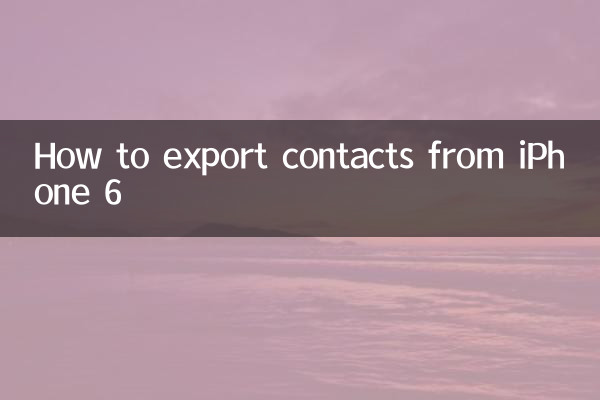
| Rangliste | Thema | Hitzeindex | Plattform |
|---|---|---|---|
| 1 | Zusammenfassung der aktuellen Nachrichten zum iPhone 16 | 985.000 | |
| 2 | Vorhersagen zu neuen Funktionen für iOS 18 | 872.000 | Zhihu |
| 3 | Tutorial zur Migration alter iPhone-Daten | 768.000 | Station B |
| 4 | Tipps zum Schutz der Privatsphäre von Mobiltelefonen | 653.000 | Douyin |
| 5 | Leitfaden zur Datenfreigabe für gebrauchte Mobiltelefone | 541.000 | kleines rotes Buch |
Methode 1: Kontakte über iCloud exportieren
Dies ist die bequemste Art, in die Cloud zu exportieren. Die Schritte sind wie folgt:
| Schritte | Bedienungsanleitung |
|---|---|
| 1 | Gehen Sie zu Telefoneinstellungen >Apple ID >iCloud |
| 2 | Stellen Sie sicher, dass der Synchronisierungsschalter „Kontakte“ aktiviert ist |
| 3 | Besuchen Sie icloud.com auf Ihrem Computer und melden Sie sich bei demselben Konto an |
| 4 | Klicken Sie auf das Symbol „Kontakte“ und wählen Sie alle Kontakte aus |
| 5 | Klicken Sie auf das Zahnradsymbol in der unteren linken Ecke > vCard exportieren |
Methode 2: Verwenden Sie iTunes-Backup und -Export
Der spezifische Vorgang ist für Benutzer geeignet, die eine vollständige Sicherung benötigen:
| Schritte | Dinge zu beachten |
|---|---|
| 1 | Verwenden Sie zum Anschluss an den Computer das Original-Datenkabel |
| 2 | Öffnen Sie die neueste Version der iTunes-Software |
| 3 | Wählen Sie „Jetzt sichern“ (nicht verschlüsseln) |
| 4 | Verwenden Sie Tools von Drittanbietern wie iExplorer, um Kontaktdaten zu extrahieren |
| 5 | Export in das CSV- oder VCF-Format |
Methode drei: Export über Anwendungen von Drittanbietern
Es gibt viele professionelle Kontaktmanagement-Apps auf dem Markt. Hier ist ein Vergleich der beliebten Optionen:
| Anwendungsname | Exportformat | Ist es kostenlos? | Bewertung |
|---|---|---|---|
| Kontakte sichern und übertragen | vcf/csv | Basic kostenlos | 4.7 |
| Sicherung meiner Kontakte | vcf/excel | völlig kostenlos | 4.5 |
| Exporteur für Kontakte | csv/vcard | Bezahlte Apps | 4.8 |
Methode 4: Kontakte per E-Mail senden
Geeignete Verknüpfungen zum Exportieren einer kleinen Anzahl von Kontakten:
1. Öffnen Sie die App „Kontakte“ auf Ihrem iPhone
2. Klicken Sie oben rechts auf die Schaltfläche „Gruppe“.
3. Wählen Sie „Alle iCloud“-Kontakte
4. Klicken Sie unten links auf „Kontakt teilen“.
5. Wählen Sie den Versand per E-Mail (VCF-Anhang wird automatisch generiert)
FAQ:
| Frage | Lösung |
|---|---|
| Exportierte Kontakte sind verstümmelt | Überprüfen Sie das Exportformat. Es wird empfohlen, eine UTF-8-codierte VCF-Datei zu verwenden |
| Einige Kontakte fehlen | Bestätigen Sie, ob die iCloud-Synchronisierung aktiviert ist oder lokale Kontakte vorhanden sind |
| VCF-Datei nicht erkannt | Versuchen Sie es mit einer Adressbuchsoftware oder einem Online-Konvertierungstool |
Zu beachten:
1. Vor dem Export wird empfohlen, die Anzahl der Kontakte zu überprüfen, um sicherzustellen, dass keine Auslassungen vorliegen.
2. Es wird empfohlen, zwei oder mehr Methoden zum Sichern wichtiger Daten zu verwenden.
3. Wenn Sie Ihr Telefon verkaufen/verschenken möchten, löschen Sie unbedingt Ihre privaten Daten vollständig
4. Regelmäßige Backups sind eine gute Angewohnheit. Es wird empfohlen, ein automatisches iCloud-Backup einzurichten.
Mit den oben genannten vier Methoden können Sie den Export von iPhone 6-Kontakten problemlos abschließen. Wählen Sie entsprechend Ihren tatsächlichen Bedürfnissen die am besten geeignete Methode. Wenn es sich um einen kompletten Maschinenaustausch handelt, empfiehlt sich die Nutzung der iCloud-Gesamtmigration; Wenn Sie nur Kontaktdaten benötigen, sind Anwendungen von Drittanbietern möglicherweise praktischer. Daten sind von unschätzbarem Wert, sodass Sie beruhigt sein können, indem Sie Backups erstellen.

Überprüfen Sie die Details

Überprüfen Sie die Details